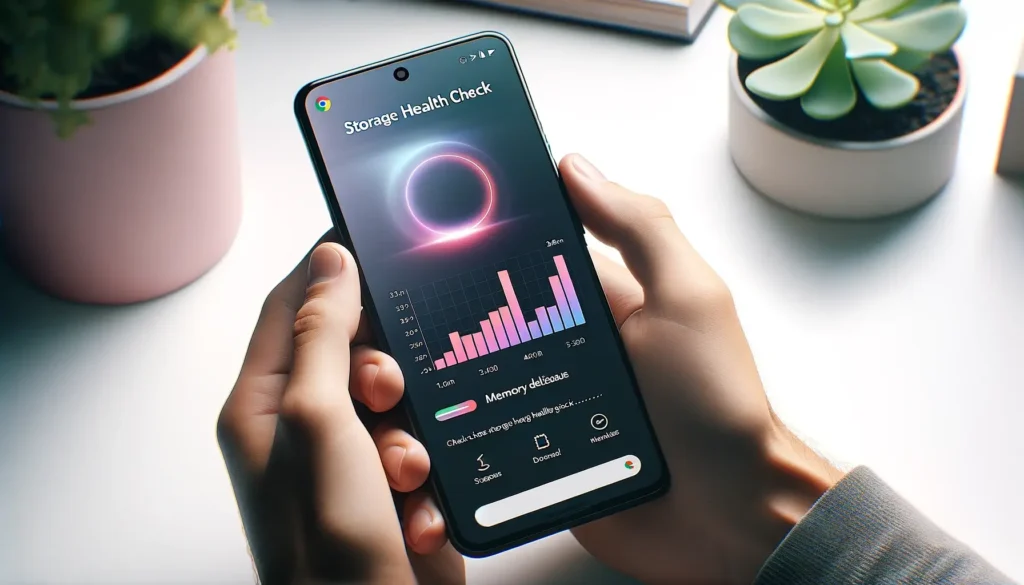
Android 15 rend désormais possible de vérifier la santé de la mémoire de stockage de votre téléphone Pixel. Cette fonctionnalité est super utile car chaque action que vous faites sur votre téléphone, comme prendre une photo ou télécharger une app, utilise cette mémoire.
Avec le temps, cette utilisation constante peut l’user. C’est donc une bonne chose de pouvoir jeter un œil sur son état pour éviter les surprises désagréables.
Dans cet article, je vais vous montrer comment vous pouvez facilement vérifier l’état de la mémoire de votre Pixel et pourquoi c’est important de le faire régulièrement.
Comprendre la Mémoire de Stockage des Pixels sous Android 15
Vous avez déjà eu un message d’erreur sur votre téléphone vous disant que la mémoire est pleine alors que vous vouliez juste prendre une photo ou télécharger une application ?
C’est assez frustrant, non ? 😏
Pour éviter ce genre de situation et pour s’assurer que votre téléphone fonctionne bien, il est essentiel de comprendre ce qu’est la mémoire de stockage et pourquoi il est crucial de surveiller sa santé, surtout avec les nouvelles options qu’offre Android 15.
Qu’est-ce que la mémoire de stockage dans un téléphone ?
La mémoire de stockage, c’est un peu comme le grenier de votre maison où vous stockez toutes vos affaires.
Sauf que pour votre téléphone, ce « grenier » garde non seulement vos photos et vos applications mais aussi tout ce qui permet à votre téléphone de fonctionner correctement, comme le système d’exploitation et les données de configuration.
Chaque fois que vous utilisez votre téléphone, il lit ou écrit des informations dans cette mémoire.
Pourquoi surveiller la santé de la mémoire de stockage ?
Imaginez si votre grenier commençait à avoir des fuites ou si les planchers devenaient fragiles. Il serait risqué d’y stocker quelque chose de précieux, n’est-ce pas? Il en va de même pour la mémoire de votre téléphone :
- Performance : Une mémoire en bon état garantit que votre téléphone fonctionne rapidement et efficacement.
- Durabilité : Les composants électroniques ne sont pas éternels; ils s’usent avec le temps. Savoir quand ils risquent de lâcher peut vous éviter bien des tracas.
- Sécurité des données : Des défaillances peuvent entraîner la perte de données importantes. Mieux vaut prévenir que guérir!
C’est là qu’Android 15 entre en jeu avec ses nouvelles fonctionnalités qui vous aident à garder un œil sur la santé de votre mémoire de stockage.
Lire également : Transférer de fichiers et données d’un ancien Android vers un nouveau
Nouveautés d’Android 15 : API et Applications de Diagnostic
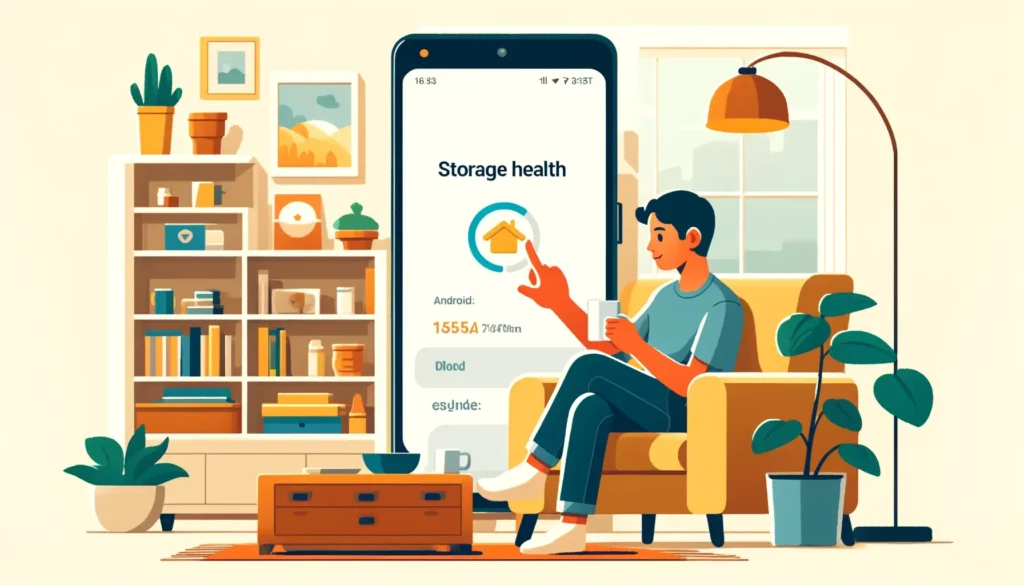
Avec Android 15, Google a introduit des outils vraiment sympas pour nous aider à mieux comprendre et gérer notre téléphone.
C’est un peu comme avoir un mécanicien intégré qui vous dit comment va votre voiture avant même que vous ne remarquiez un problème. Voyons de plus près ces nouveautés et comment elles peuvent vous être utiles.
Présentation de l’API de durée de vie de stockage
Android 15 apporte une fonctionnalité clé : l’API de durée de vie de stockage. Cette API, c’est un peu le technicien de la santé de votre téléphone.
Elle permet aux applications de lire l’état de la mémoire de stockage et d’obtenir des informations sur combien de temps elle peut encore fonctionner correctement. Voici pourquoi c’est génial :
- Prévision : Cette API aide à prédire quand la mémoire pourrait rendre l’âme. Cela vous donne une chance de réagir avant qu’il ne soit trop tard.
- Maintenance proactive : En connaissant l’état de votre mémoire, vous pouvez prendre des mesures pour prolonger sa durée de vie, comme nettoyer votre téléphone des fichiers inutiles ou fermer des applications gourmandes.
Utilisation de l’application Device Diagnostics
L’application Device Diagnostics est votre outil pour accéder à toutes ces infos. Elle est comme un tableau de bord qui vous montre tout ce que vous devez savoir sur votre téléphone. Voici comment elle vous aide :
- Facilité d’accès : Pas besoin de naviguer dans un tas de menus pour trouver ce que vous cherchez. Tout est là, bien organisé.
- Tests multiples : En plus de la mémoire, cette app peut vérifier l’état de votre écran, de votre batterie et plus encore.
Vérifier la Santé de la Mémoire de Stockage sans Root

Maintenant, parlons d’un sujet qui intéresse probablement beaucoup d’entre vous : comment pouvez-vous vérifier l’état de la mémoire de stockage de votre Pixel sans avoir à faire des manipulations compliquées comme le root ? 👨💻
C’est plus simple que vous ne le pensez, grâce à l’application Device Diagnostics d’Android 15.
Étapes préliminaires pour utiliser Device Diagnostics
Avant tout, assurez-vous que votre Pixel est bien à jour avec Android 15. C’est un must pour accéder à toutes les nouvelles fonctionnalités cool que nous avons mentionnées.
Voici ce que vous devez faire pour préparer votre téléphone :
- Vérifiez la version de votre système : Allez dans les paramètres, puis dans « À propos du téléphone » pour confirmer que vous êtes sur Android 15.
- Mise à jour si nécessaire : Si ce n’est pas le cas, cherchez comment mettre à jour votre système dans les paramètres sous « Système » et « Mise à jour du système ».
Ces étapes sont importantes parce qu’elles vous garantissent non seulement l’accès à l’API de durée de vie de stockage, mais aussi que votre téléphone fonctionne avec toutes les sécurités et optimisations les plus récentes.
Processus détaillé pour consulter l’état de la mémoire
Une fois que votre Pixel est prêt, l’étape suivante est d’utiliser l’application Activity Launcher pour consulter l’état de votre mémoire de stockage.
Cela se fait en quelques taps simples :
- Téléchargez l’application : Rendez-vous sur le Google Play Store et téléchargez gratuitement l’application ➡ Activity Launcher.
- Ouvrez Activity Launcher : Une fois installée, ouvrez l’application et recherchez la liste des applications installées sur votre téléphone.
- Trouver Device Diagnostics : Faites défiler la liste jusqu’à trouver ➡ « Device Diagnostics ». Cela peut nécessiter de chercher parmi d’autres applications, donc prenez votre temps pour bien identifier cette entrée.
- Accéder aux activités de l’application :
- Tapez sur la flèche déroulante à gauche du nom de l’application pour afficher la liste de ses activités.
- Cherchez et sélectionnez ➡ “.MainActivity”.
- Naviguer dans l’application :
- Une fois dans l’activité principale, sélectionnez ➡ “Component Health”.
- Ensuite, choisissez ➡ “Storage Status”.
- Vérifiez l’état de santé de votre mémoire de stockage : Vous devriez maintenant voir apparaître le pourcentage représentant la durée de vie restante de la puce de stockage de votre appareil. Par exemple, pour mon Pixel 6a, l’application rapporte que la puce de stockage a encore 95% de sa durée de vie initiale.
Ce processus non seulement vous permet de garder un œil sur la santé de votre téléphone, mais il vous aide aussi à anticiper les problèmes avant qu’ils ne deviennent graves.
Lire également : 5 Façons de Transférer des Fichiers d’Android vers macOS
Accès aux Données de Santé de la Mémoire avec Root
Pour les utilisateurs un peu plus aventureux ou ceux qui ont un Pixel sous une version antérieure d’Android, ne vous inquiétez pas, il y a aussi une méthode pour vous !
Si votre Pixel n’est pas sous Android 15 mais que vous êtes à l’aise avec des manipulations un peu plus techniques, le root de votre téléphone peut vous ouvrir les portes à plus d’informations sur la santé de votre mémoire de stockage.
Voyons ensemble comment procéder.
Conditions et préparations pour un accès Root
Rooter son téléphone, c’est un peu comme obtenir les clés de la salle des machines de votre smartphone. Cela vous donne un contrôle beaucoup plus grand, mais aussi plus de responsabilités.
Voici ce que vous devez savoir avant de vous lancer :
- Garantie et risques : Rooter un téléphone peut annuler la garantie et, s’il n’est pas bien fait, risquer de rendre votre téléphone inutilisable. Soyez donc sûr de ce que vous faites.
- Sauvegarde : Avant de commencer, assurez-vous de sauvegarder toutes vos données importantes. Mieux vaut prévenir que guérir !
Instructions pour extraire les informations de santé de la mémoire
Si vous avez décidé de rooter votre téléphone et que tout est prêt, voici les étapes pour accéder aux informations détaillées sur la santé de la mémoire de stockage :
- Ouvrir un terminal sur le dispositif : Vous pouvez utiliser une application de terminal directement sur votre téléphone ou connecter votre téléphone à un ordinateur et utiliser ADB (Android Debug Bridge).
- Obtenir les privilèges de superutilisateur :
- Tapez ➡
su⬅ dans le terminal pour obtenir les droits de superutilisateur.
- Tapez ➡
- Accéder aux données de santé de la mémoire :
- Tapez cette commande pour trouver les dispositifs UFS (Universal Flash Storage) : ➡
ls /sys/devices/platform | grep ufs⬅ - Vous verrez des résultats comme “14700000.ufs”. Notez ce numéro.
- Ensuite, pour lire l’estimation de la durée de vie de la mémoire, utilisez : ➡
cat /sys/devices/platform/[numéro]/health_descriptor/life_time_estimation_c⬅ (remplacez [numéro] par le numéro noté précédemment).
- Tapez cette commande pour trouver les dispositifs UFS (Universal Flash Storage) : ➡
Ces commandes vous permettront de voir un chiffre en hexadécimal qui indique la santé de votre mémoire de stockage.
Vous devrez peut-être convertir ce chiffre en pourcentage pour mieux comprendre l’état de votre mémoire.
Ces informations vous donnent un aperçu beaucoup plus technique et détaillé de l’état de votre téléphone, vous permettant de prendre des décisions informées sur l’usage et la maintenance de votre appareil.
Mandiaye Ndiaye ! Expert en Management d'Activité Opérationnelle | Spécialiste SEO & Transformation Digitale | Web Design & Contenu Optimisé IA |







замена личинки замка цена
http://zamena-lichinok.ru/
[…] Lire également : Comment Vérifier la Santé de la Mémoire de Stockage de Votre Pixel […]